win10升級(jí)后沒有聲音怎么辦
win10系統(tǒng)是一款可以在智能的狀態(tài)下為計(jì)算機(jī)進(jìn)行自動(dòng)升級(jí)的優(yōu)秀系統(tǒng)!強(qiáng)大的智能是win10系統(tǒng)最大的特色!但總有各種原因會(huì)導(dǎo)致系統(tǒng)的征程運(yùn)行出現(xiàn)一些小問題,最近就有很多的小伙伴們反應(yīng)自己的win10系統(tǒng)在更新完成后沒有聲音了!今天小編就為大家?guī)砹私鉀Qwindows更新后沒有聲音的辦法有需要的話就一起來看一看吧。
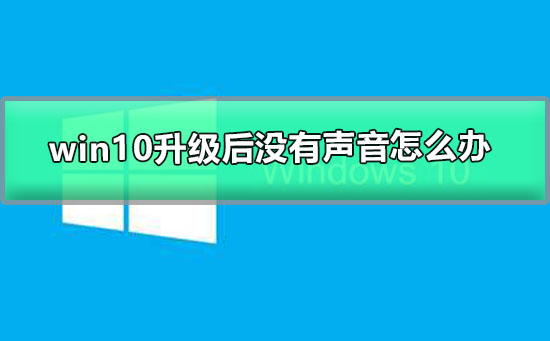
【win10聲音常見問題】
win10升級(jí)后沒有聲音的解決辦法:操作步驟:
1、右鍵單擊任務(wù)欄的聲音圖標(biāo),選擇“播放設(shè)備”。

2、選擇合適的設(shè)備作為默認(rèn)通信設(shè)備,設(shè)置好默認(rèn)通信設(shè)備后,再打開設(shè)備屬性

3、切換到增強(qiáng)選項(xiàng)卡,將所有增強(qiáng)選項(xiàng)去掉。
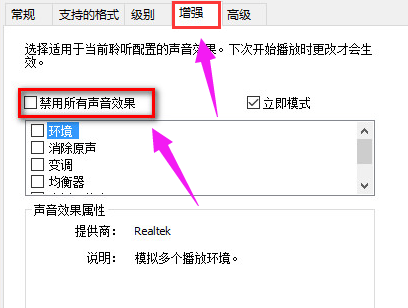
4、如果你使用的是Realtek audio聲卡,當(dāng)你遇到0x000005b4錯(cuò)誤提示時(shí),可通過修改組策略的方式修復(fù)。點(diǎn)擊任務(wù)欄搜索按鈕,輸入gpedit,回車打開組策略編輯器。
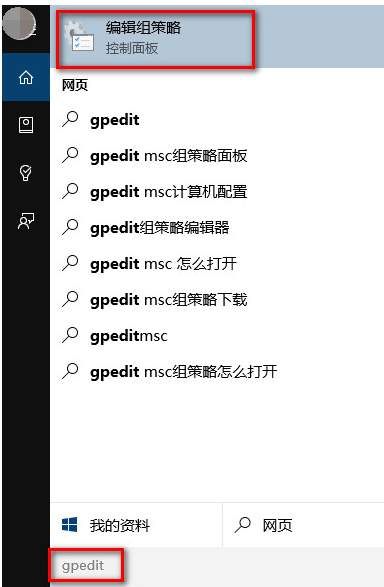
5、打開計(jì)算機(jī)配置,選擇“管理模板”,點(diǎn)擊“系統(tǒng)”,然后點(diǎn)擊“設(shè)備安裝”在右側(cè)找到“配置設(shè)備安裝超時(shí)”,雙擊打開設(shè)置窗口。
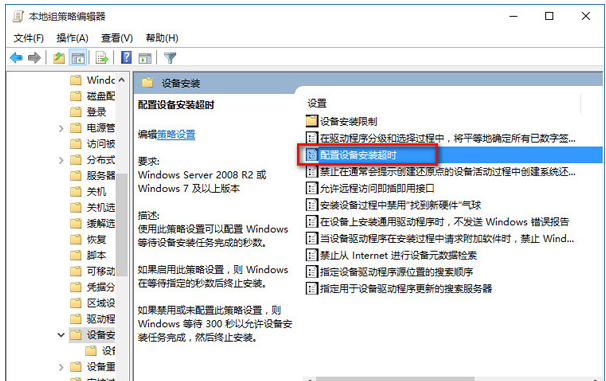
6、選擇已啟用,將默認(rèn)的超時(shí)時(shí)間從300秒更改為1800秒,點(diǎn)擊確定。
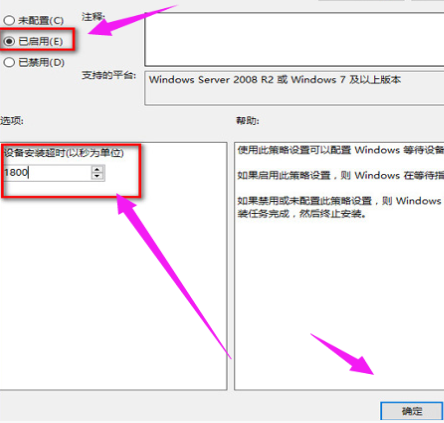
6、如果以上方法不能夠解決問題,可嘗試回滾驅(qū)動(dòng)程序。在左下角開始菜單上右鍵單擊,選擇“設(shè)備管理器”。

7、找到“聲音輸入和輸出”,右鍵單擊默認(rèn)聲音輸出設(shè)備,選擇屬性。
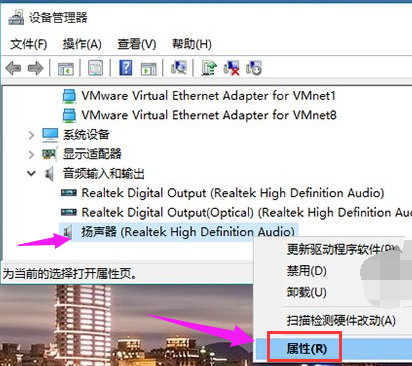
8、切換到“驅(qū)動(dòng)程序”選項(xiàng)卡,點(diǎn)擊“回退驅(qū)動(dòng)程序”。
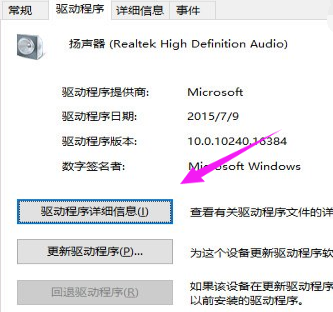
以上就是小編給各位小伙伴帶來的win10升級(jí)后沒有聲音怎么辦的所有內(nèi)容,希望你們會(huì)喜歡。更多相關(guān)教程請(qǐng)收藏好吧啦網(wǎng)~
以上就是win10升級(jí)后沒有聲音怎么辦的全部?jī)?nèi)容,望能這篇win10升級(jí)后沒有聲音怎么辦可以幫助您解決問題,能夠解決大家的實(shí)際問題是好吧啦網(wǎng)一直努力的方向和目標(biāo)。
相關(guān)文章:
1. win7系統(tǒng)中桌面圖標(biāo)不見了具體處理方法2. win7系統(tǒng)下怎么將ie11降級(jí)為ie8?將ie11降級(jí)為ie8的方法說明3. 新版Chromium Win10 Edge瀏覽器更新,支持32位Win10系統(tǒng)4. Win10專業(yè)版在局域網(wǎng)中搜索不到打印機(jī)5. Windows 7設(shè)置IPV6詳細(xì)方法6. macOS Sierra應(yīng)用標(biāo)簽頁(yè)功能怎么用?macOS Sierra應(yīng)用標(biāo)簽頁(yè)功能用法7. 如何讓W(xué)in XP運(yùn)行效率更高8. Win7想要錄屏不會(huì)怎么辦?Win7系統(tǒng)錄屏教程9. Linux系統(tǒng)與Windows系統(tǒng)的不同之處10. Win8.1怎么卸載ie11瀏覽器?Win8.1系統(tǒng)卸載IE11圖文教程介紹
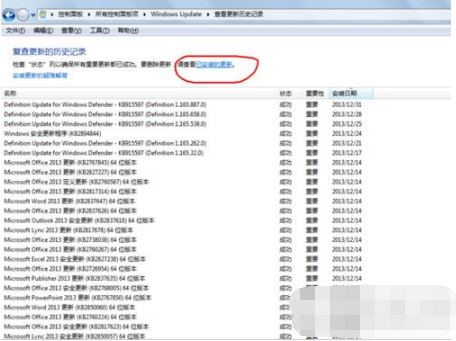
 網(wǎng)公網(wǎng)安備
網(wǎng)公網(wǎng)安備